시놀로지 서브도메인으로 파일 공유 링크를 만들자 (포트번호 지우고)

이번엔 서브 도메인을 이용해서 파일 스테이션에서 파일 공유 링크를 만들려 합니다. 일반적인 방법으로 만들면 "abc.def.com:10293/SCEde94" 이와 같은 링크가 만들어집니다.
하지만 우리가 원하는 것은 뒤에 붙은 포트 번호 도 알리고 싶지 않기 때문에 이것을 숨기려합니다.
방법
- QuickConnect는 사용하지 않습니다.
(외부 엑세스 > QuickConnect > 체크박스 없음 - 각자에 서브도메인을 만듭니다.
필자는 서브도메인을 files이라고 지정했습니다. - 제어판 > 로그인 포털 > 응용 프로그램 탭 > file Station 부분에 포트부분을 지정및 도메인 지정 해준다.
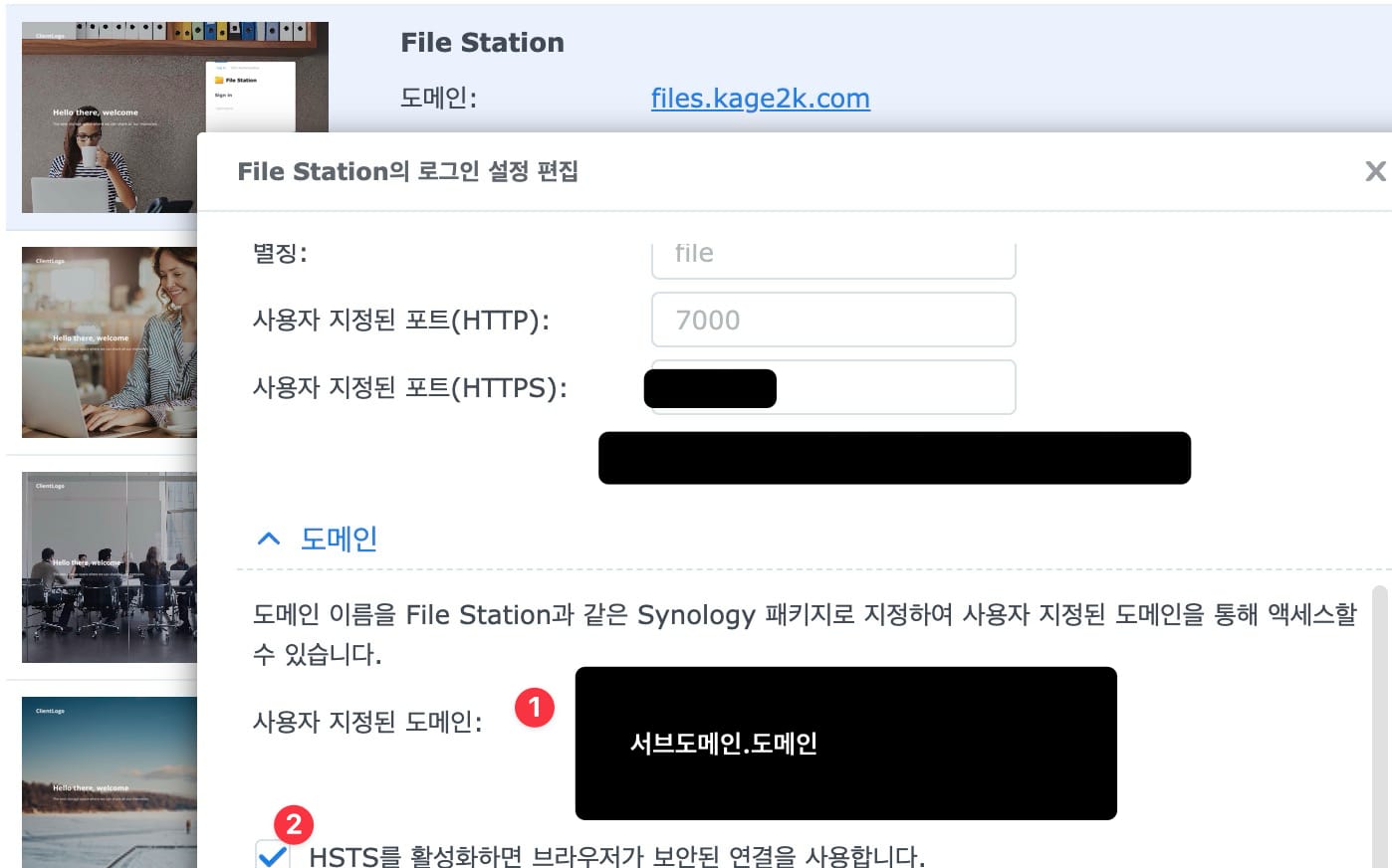
- 외부엑서스 > 고급으로 가서 위에서 지정한 도메인을 입력
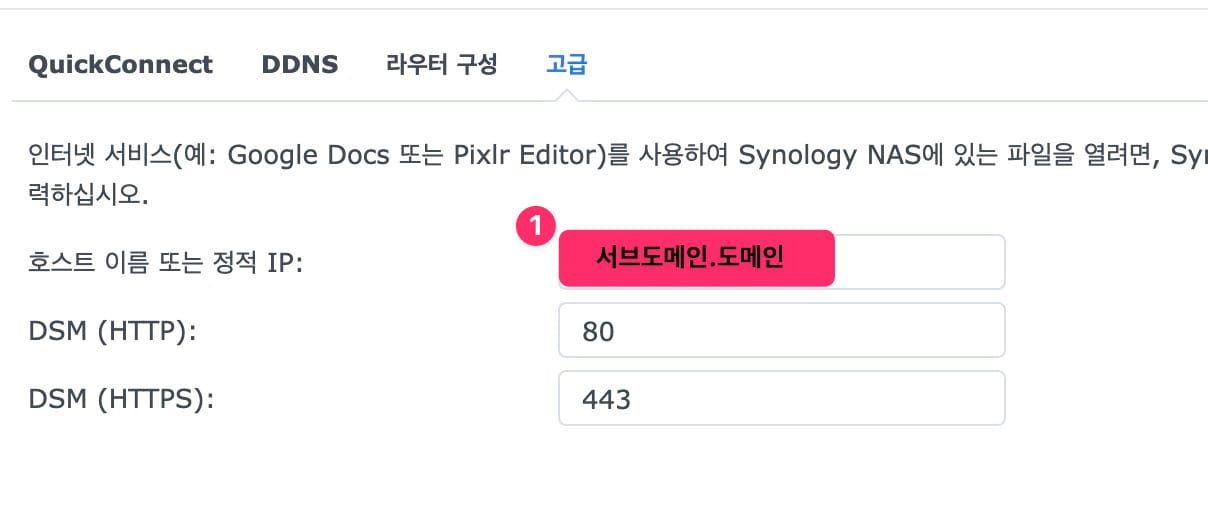
저장하고, file station 접속한뒤에 공유 걸면 서브도메인으로 포트없이 보입니다.
모바일 어플
모바일 어플에서는 도메인입력을 해서 로그인 하면 아마도 안됨. 이유는 모르지만 주소 부분에 포트 443을 넣어야합니다. (내부아이피로 접속하려면 아까 위에서 넣은 https지정포트)
abc.def.com:443 <- 이런 형태
고찰
Synology Drive vs File Station 차이점
Synology Drive
- 응용프로그램 포털에서 개별 도메인 설정 가능
drive.kage2k.com같은 서브도메인을 응용프로그램별로 독립 설정- 링크 공유할 때도 설정한 서브도메인 그대로 사용
File Station
- 응용프로그램 포털 설정이 아니라
- 시스템 전체 외부 접속 설정을 따름
- 제어판 → 외부 접속의 메인 도메인 설정에 의존
왜 이런 차이가 있을까요?
Synology Drive는:
- 독립적인 웹 애플리케이션으로 설계
- 자체 도메인 바인딩 기능 보유
File Station은:
- DSM(DiskStation Manager) 시스템에 통합된 기본 기능
- 시스템 레벨의 외부 접속 설정에 종속
결론
네, File Station만 이런 현상이 나타납니다. Drive는 응용프로그램 포털에서 개별 설정이 가능하지만, File Station은 시스템 전체 외부 접속 설정을 따르기 때문입니다.
그래서 File Station 링크를 files.kage2k.com으로 만들려면 제어판의 외부 접속 설정을 바꿔야 하는 거죠!
끝.



